 定时刷新任务 定时刷新任务 |
| 一、定时刷新任务介绍: |
| 用于定时生成指定页面的功能。 |
| 二、增加定时刷新任务 | ||||||||||
| 1、登录后台,单击“系统”菜单,选择“管理刷新任务”子菜单,进入管理刷新任务界面: | ||||||||||
 | ||||||||||
| 2、进入管理刷新任务界面,点击“增加刷新任务”按钮进入增加刷新任务界面: | ||||||||||
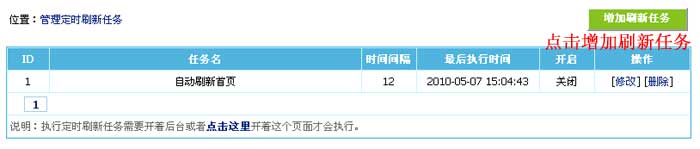 | ||||||||||
| 3、进入增加刷新任务界面: | ||||||||||
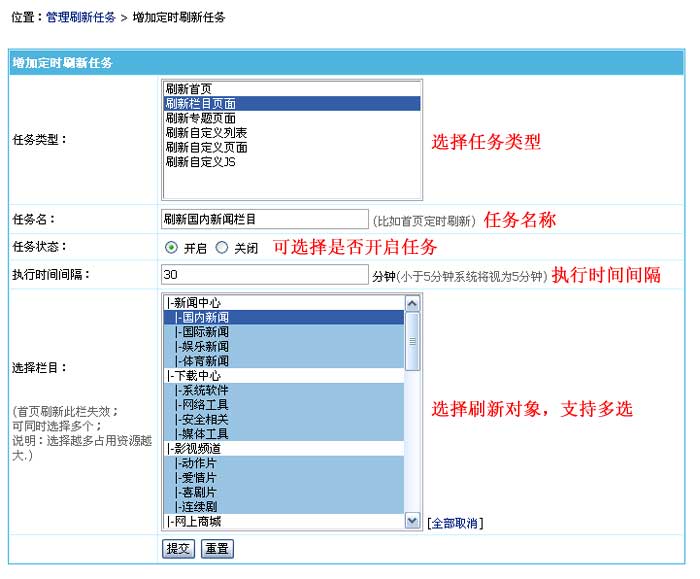 | ||||||||||
|
| 三、进入管理定时刷新任务界面: |
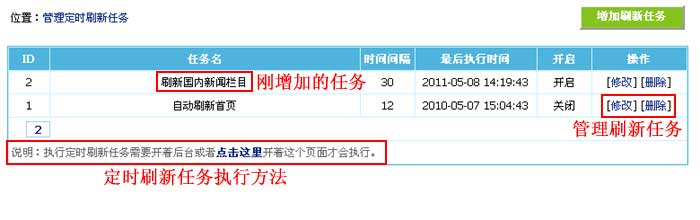 |
| 四、执行定时刷新任务方法说明: |
| 执行定时刷新任务需要开着后台或者开着 /e/admin/DoTimeRepage.php 页面才会执行。 |
摘要:管理刷新任务使用说明,帝国CMS管理刷新任务如何&怎么设置?定时刷新任务选择本节内容>定时刷新任务介绍 >增加定时刷
 定时刷新任务 定时刷新任务 |
| 一、定时刷新任务介绍: |
| 用于定时生成指定页面的功能。 |
| 二、增加定时刷新任务 | ||||||||||
| 1、登录后台,单击“系统”菜单,选择“管理刷新任务”子菜单,进入管理刷新任务界面: | ||||||||||
 | ||||||||||
| 2、进入管理刷新任务界面,点击“增加刷新任务”按钮进入增加刷新任务界面: | ||||||||||
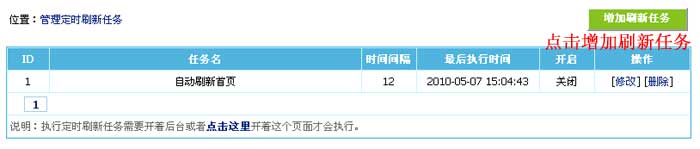 | ||||||||||
| 3、进入增加刷新任务界面: | ||||||||||
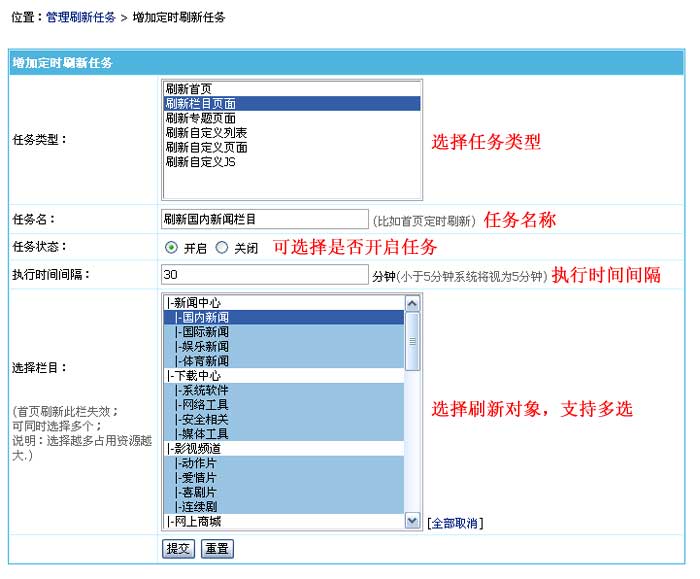 | ||||||||||
|
| 三、进入管理定时刷新任务界面: |
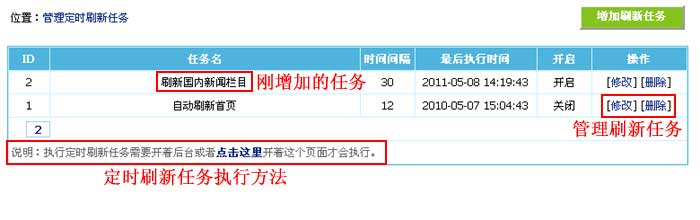 |
| 四、执行定时刷新任务方法说明: |
| 执行定时刷新任务需要开着后台或者开着 /e/admin/DoTimeRepage.php 页面才会执行。 |